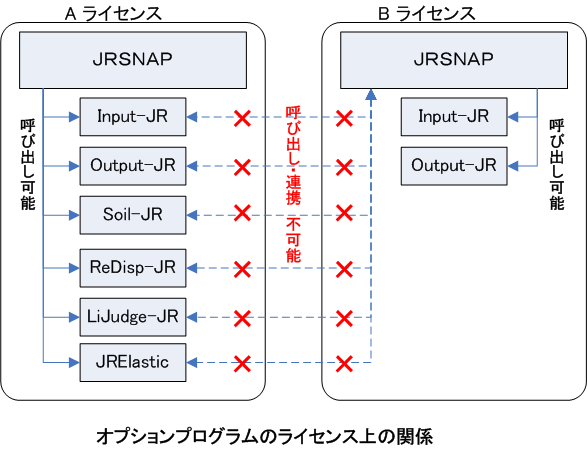|
| �̔��Ɋւ��邨�₢���킹 |
| Q1 |
JRSNAP�Ƃ̘A�g�@�\�Ɋւ��āAJRSNAP��V���ɍw�����AJRBOX�͏]���̃o�[�W���������̂܂g�p�����ꍇ�A�A�g�@�\�͋@�\���܂����H
|
| Q2 |
��̓\�t�g�w�����ɔN�Ԃ̕ێ�E�T�|�[�g���������Ɏx��������̂ł��傤���H
|
| Q3 |
�N�ԕێ�E�T�|�[�g���_���ꍇ�A�x�����͖��N�ɂȂ�̂ł��傤���H
|
| Q4 |
�t���[�e�B���O���C�Z���X�Ƃ́H
|
| Q5 |
�e�v�v���O�����̃o�[�W�����A�b�v�̑Ώې��i�́H
|
| Q6 |
�v�v���O�����̎��܂ł̗���́H
|
| Q7 |
JRSNAP Ver.4.1�Ɠ����̋@�\�ƂȂ�I�v�V�����̑g�ݍ��킹�͂ǂ�ł����H
|
| Q8 |
HASP�L�[�i�v���e�N�g�L�[�j�����܂����B���̏ꍇ�ł��o�[�W�����A�b�v�͉\�ł����H
|
| Q9 |
�o�[�W�����A�b�v��ɉߋ��̐��ʕ��̍Čv�Z���l������̂ŁA���o�[�W������HASP�L�[�i�v���e�N�g�L�[�j���茳�Ɏc���Ă������Ƃ͉\�ł����H
|
| Q10 |
JRSNAP�Ɋ܂܂�鎞����g�`�f�[�^�t�@�C���ɂ͂ǂ̂悤�Ȃ��̂��܂܂�܂����H
(�̔��ł����l�j
|
| Q11 |
�v�v���O�����̔z�z���@�i���f�B�A�j�͂ǂ��Ȃ��Ă��܂����H
|
| Q12 |
�v�v���O�����̃��[�X�͉\�ł����H
|
| �^�p�Ɋւ��邨�₢���킹 |
| Q1 |
�C���^�[�l�b�g�ւ̐ڑ����ł��Ȃ����ŁA�v�v���O�����͎��s�o���܂��H
|
| Q2 |
�C���^�[�l�b�g�ڑ��ł��Ȃ��Ȃ����ꍇ�iLAN�@��̌̏ᓙ�j�͂ǂ��Ȃ�܂����H
|
| Q3 |
JRSNAP�i����j��2���C�Z���X�ƁAReDisp-JR�i�I�v�V�����j��1���C�Z���X�w�������ꍇ�A
ReDisp-JR�i�I�v�V�����j�͂Q���C�Z���X��JRSNAP�ǂ���ł��g�p�\�ł����H
|
| Q4 |
�v�v���O�������C���X�g�[�������o�b����������ꍇ�A�C���X�g�[������Ă���v�v���O�����͍폜����K�v������܂����H
|
| Q5 |
�v�v���O����(JRSNAP���j���g�p���Ă���ƁA�u���s���G���[ .....�v��u�R���|�[�l���g VSPrint8.ocx.........�v�̃��b�Z�[�W���\������A�������i�܂Ȃ��Ȃ����肵�܂��B
(��b�ƍ����� ���s���G���[1004���j
|
| Q6 |
�V�����v�v���O�������o���ƕ������̂ł����A�_�E�����[�h�y�[�W�͋��o�[�W�����̂܂܂ł��B
|
| Q7 |
�w����1�N�Ԃ̕ێ�E�T�|�[�g���Ԃ̊J�n���͂�����ł����H
|
| Q8 |
�v���O�����̃C���X�g�[�����s���ƁA�C���X�g�[���}�j���A���ɂ���R�[�h�̓��͉�ʂ�
�o�Ă��܂���B�܂��A�v�v���O�����̃C���X�g�[�����s���܂���B
|
| Q9 |
�C���X�g�[�������{����ƔF�T�[�o�[��������܂��̃��b�Z�[�W���o�āA
�C���X�g�[�����ł��܂���B
|
| Q10 |
�v�v���O�������o�[�W�����A�b�v������ƈȉ��̃��b�Z�[�W���o�ăC���X�g�[���ł��܂���B
�u���p�ł��Ȃ��o�[�W�������܂܂�Ă��܂��B�v�܂��́A�o�[�W�������Â����̃��b�Z�[�W��
�\�������B
|
| Q11 |
�C���X�g�[���v���O���������s����ƁuWindows�ɂ����PC���ی삳��܂����v�ƁA�\������
�uOK�v��I������ƃC���X�g�[�������f���ꂽ�B(Windows8.1)
|
| Q12 |
�v���O�������̑I���{�^��������ʂ���͂ݏo�đI���ł��܂���B�܂��́A��ʂ��ڂ₯�܂��B�i�NjL�j
|
| Q13 |
�v���O�����̃_�E�����[�h�y�[�W�ɃA�N�Z�X�ł��܂���B�@
�i�v���O�������_�E�����[�h�ł��܂���j
|
| Q14 |
PC���ċN������ƁA�v���O�������N���ł��Ȃ��Ȃ�i�F����Ȃ��j�B Windows10
|

|
| �̔��Ɋւ��邨�₢���킹 �i�j |
| Q1 |
JRSNAP�Ƃ̘A�g�@�\�Ɋւ��āAJRSNAP��V���ɍw�����AJRBOX�͏]���̃o�[�W���������̂܂g�p�����ꍇ�A�A�g�@�\�͋@�\���܂����H |
| A1 |
�V���o�[�W���������݂����ꍇ�̘A�g�@�\�͂����p�ł��܂���B
|
| Q2 |
��̓\�t�g�w�����ɔN�Ԃ̕ێ�E�T�|�[�g���������Ɏx��������̂ł��傤���H |
| A2 |
�ێ�E�T�|�[�g�_��ɂ��܂��ẮA�w���P�N��Ɍ_�Ă��������Ă����\�ł��B
���̏ꍇ�͍w���ƃT�|�[�g�������ɂ��x��������K�v�͂���܂���B
�����A�w���Ɠ����ɂQ�N�ڈȍ~�̕ێ�E�T�|�[�g�̌_���������Ă���������̂ł�����A����(10%)�̓��T���������Ă���܂��B���̏ꍇ�́A�w����p�ƕێ�E�T�|�[�g�����ɂ��x�����������ƂɂȂ�܂��B�������A���̓��T�͍w�����̂ݓK�p����܂��B�_��X�V���̕ێ�E�T�|�[�g�����͒ʏ헿���ƂȂ�܂��B
|
| Q3 |
�N�ԕێ�E�T�|�[�g���_���ꍇ�A�x�����͖��N�ɂȂ�̂ł��傤���H |
| A3 |
�ێ�E�T�|�[�g���ԂɊւ��܂��Ă͂P�`�R�N�܂ł�I���ł���悤�Ɍ������Ă���܂��B
�����A�P�N�_��̏ꍇ�ł��ƁA���N�_��X�V���ɂ��̗��������x���������������ƂɂȂ�܂��B
�R�N�_��ł��ƁA�R�N���Ɍ_��X�V�̂��߁A�����̂��x�������R�N���ɂȂ�܂��B
|
Q4
|
�t���[�e�B���O���C�Z���X�Ƃ́H |
| A4 |
�ڍׂ� ������ ���Q�Ƃ��Ă��������B
|
| Q5 |
�o�[�W�����A�b�v�̑Ώې��i�́H |
| A5 |
�e�v�v���O�������o�[�W�����A�b�v����ɂ͈ȉ��̃o�[�W���������L���Ă���K�v������܂��B
�@
�@JRSNAP����уI�v�V�����v���O�������o�[�W�����A�b�v�w������ɂ́AJRSNAP�iVer.4.1�j�����L���Ă���K�v������܂��BJRSNAP����ȊO�ɁAInput-JR�AOutput-JR�AReDisp-JR���o�[�W�����A�b�v�̑ΏۂƂȂ�܂��B
�AJRBOX���o�[�W�����A�b�v�w������ɂ́AJRBOX�iVer.3.1�j�����L���Ă���K�v������܂��B
�BJRCS���o�[�W�����A�b�v�w������ɂ́AJRCS�iVer.3.0�j�����L���Ă���K�v������܂��B
�CJREP���o�[�W�����A�b�v�w������ɂ́AJREP�iVer.2.0�j�����L���Ă���K�v������܂��B
�DJRKK���o�[�W�����A�b�v�w������ɂ́AJRKK�iVer.1.0�j�A�܂��́iVer.1.1�j�����L���Ă���K�v������܂��B
�EVePP�V���[�Y�Ƀo�[�W�����A�b�v�w������ɂ́AVePP-RC(Ver 3.0)�ȏ�����L���Ă���K�v������܂��B
�FVePP-SC���o�[�W�����A�b�v�w������ɂ́AVePP-SC(Ver 1.0)�����L���Ă���K�v������܂��B
�@
��L���Â��o�[�W�����Ɋւ��܂��ẮA�V�K�w���ƂȂ�܂��B
����JRSNAP�̃I�v�V�����́A�S�ĐV�K�w���ƂȂ�܂��B
�@Soil-JR�ALiJudge-JR�����JRElastic�B
|
| Q6 |
�v�v���O�������܂ł̗���́H |
| A6 |
�ڂ����́u�w���葱���ɂ����v(PDF)���Q�Ƃ��ĉ������B
�Ȃ��A�ؗp�ł̎�t��2013�N2�����ɂĒ��ߐ点�Ē����܂����B
|
| Q7 |
JRSNAP Ver.4.1�Ɠ����̋@�\�ƂȂ�I�v�V�����̑g�ݍ��킹�͂ǂ�ł����H |
| A7 |
JRSNAP Ver.4.1�Ɠ����̋@�\�ƂȂ�I�v�V�����̑g�ݍ��킹�͈ȉ��ƂȂ�܂��B
JRSNAP + Input-JR + Output-JR + ReDisp-JR
���̑��̐V�݃I�v�V�����v���O�����́A�v�W���̉���ɂ��X�V���ꂽ���e�ɏ������邽�ߒlj����ꂽ���̂ł��B���̃I�v�V���������킹�čw�����Ē����܂��悤�A�����������肢���܂��B
|
| Q8 |
HASP�L�[�i�v���e�N�g�L�[�j�����܂����B���̏ꍇ�ł��o�[�W�����A�b�v�͉\�ł����H |
| A8 |
�����A�o�[�W�����A�b�v���ɂ�HASP�L�[��ԋp���Ē����܂��B
�ԋp�ł��Ȃ��ꍇ�͐V�K�w���ƂȂ�܂��B���Ńv���O�����̌�g�p��h�����߁A�����͂����肢�v���܂��B
|
| Q9 |
�o�[�W�����A�b�v��ɉߋ��̐��ʕ��̍Čv�Z���l������̂ŁA���o�[�W������HASP�L�[�i�v���e�N�g�L�[�j���茳�Ɏc���Ă������Ƃ͉\�ł����H |
| A9 |
�V�K�w���̏ꍇ��HASP�L�[�̕ԋp�͕s�v�ł����A�o�[�W�����A�b�v�̏ꍇ�́A�����A�ԋp���Ă����������ƂɂȂ�܂��B�A���A�Ɩ��̓s���ɂ��A���}�ɕԋp���o���Ȃ��ꍇ�͕ʓr�����k�ɉ����܂��B�i���Ńv���O�����̌�g�p��h�����߁A�����͂����肢�v���܂��B�j
|
Q10
|
JRSNAP�Ɋ܂܂�鎞����g�`�f�[�^�t�@�C���ɂ͂ǂ̂悤�Ȃ��̂��܂܂�܂����H
�i�̔��ł����l�j |
| A10 |
�ȉ����܂܂�Ă��܂��B�i�S�ăe�L�X�g�t�@�C���ł��j
�@(1)L1�n�k���i����}6.3.3)
�@(2)�v�n�k���̕W�������X�y�N�g��(����}6.4.6,����}6.4.7)
�@(3)�n�Վ�ʖ��̒n�\�ʐv�n�k��(�t���}7.7.1,�t���}7.7.2)
�@(4)�t�̉\���̂���n�Ղ̒n�\�ʐv�n�k��(�t���}7.9.3)
�@(5)�y�\�����ƍ��g(�t���}12.2.4)
()���́A�S���\�������v�W���E������@�ϐk�v�@����24�N9��
�Ȃ��A�̔��ł̎�����g�`�f�[�^���������̂ł��B
|
| Q11 |
�v�v���O�����̔z�z���@�i���f�B�A�j�͂ǂ��Ȃ��Ă��܂����H |
| A11 |
�v�v���O�����͓��Ђ̃z�[���y�[�W���_�E�����[�h���Ē����܂��B
�_�E�����[�h�A�h���X�₻�̕��@�́A���C�Z���X�ԍ����s���ɂ��m�点�������܂��B
(CD���f�B�A�ɂ��z�z�͍s���Ă���܂���B�j
|
| Q12 |
�v�v���O�����̃��[�X�͉\�ł����H |
| A12 |
���[�X�\�ł��B
�������A���[�X��Зl�͂��q�l�ɂĎ�z�����肢�v���܂��B
|
�^�p�Ɋւ��邨�₢���킹 �i�j |
| Q1 |
�C���^�[�l�b�g�ւ̐ڑ����ł��Ȃ����ŁA�v�v���O�����͎��s�o���܂��H |
| A1 |
�C���^�[�l�b�g�ւ̐ڑ������m�ۂł��Ȃ��ꍇ�́A���A�����������܂�����A���q�l�̏ɍ��킹�ĕʓr�Ή��������܂��i�L���j�B
|
| Q2 |
�C���^�[�l�b�g�ڑ��ł��Ȃ��Ȃ����ꍇ�iLAN�@��̌̏ᓙ�j�͂ǂ��Ȃ�܂����H |
| A2 |
�v�v���O���������Ђ̔F�T�[�o�[�ɐڑ��ł��Ȃ��ꍇ�́A�u�I�t���C���N���v���[�h�ɂȂ�܂��B
�I�t���C���N�����[�h�́A����N����96���Ԃ��̐v�v���O�������g�p���邱�Ƃ��ł��܂��B
����ɁA�t���[�e�B���O���C�Z���X�̏ꍇ�́A���C�Z���X�Ǘ��c�[���ƒʐM�ł��邩����g�p���邱�Ƃ��ł��܂��B
|
| Q3 |
JRSNAP�i����j��2���C�Z���X�ƁAReDisp-JR�i�I�v�V�����j��1���C�Z���X�w�������ꍇ�A
ReDisp-JR�i�I�v�V�����j�͂Q���C�Z���X��JRSNAP�ǂ���ł��g�p�\�ł����H |
| A3 |
ReDisp-JR���܂ރI�v�V�����v���O�����͌��߂�ꂽ���C�Z���X��JRSNAP����̂ݎg�p�o���܂��B
�܂��A���̂悤�ȑg�ݍ��킹�̓t���[�e�B���O���C�Z���X�P�A�Œ胉�C�Z���X�P(A���C�Z���X�F�Œ胉�C�Z���X�@B���C�Z���X�t���[�e�B���O���C�Z���X���͂��̋t)�Ƃ��邩�A���[�U�[ID���ʁX�ɂȂ�܂��B
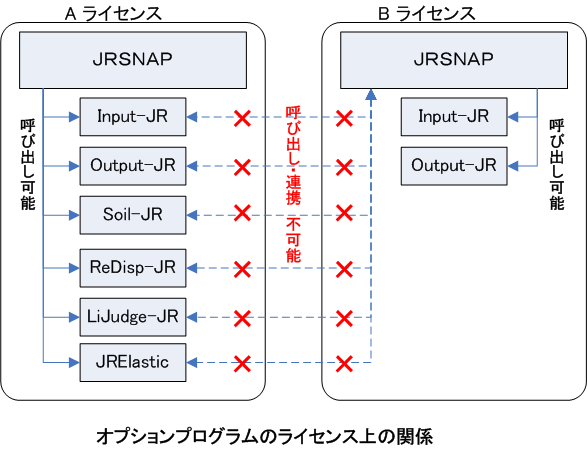
|
| Q4 |
�v�v���O�������C���X�g�[�������o�b����������ꍇ�A�C���X�g�[������Ă���v�v���O�����͍폜����K�v������܂����H |
| A�S |
�o�b����������O�ɁA�K���v�v���O�������폜�i�T�[�o�[�o�^�폜�ƃA���C���X�g�[���j���Ă��������B���q�l���g�ŁA�V�����o�b�փ��C�Z���X���ڍs�ł��Ȃ��Ȃ�܂��B
|
| Q�T |
�v�v���O����(JRSNAP���j���g�p���Ă���ƁA�u���s���G���[ .....�v��u�R���|�[�l���g VSPrint8.ocx.........�v�̃��b�Z�[�W���\������A�������i�܂Ȃ��Ȃ����肵�܂��B |
| A�T |
���s�v���O�����̃v���p�e�B�u�Ǘ��҂Ƃ��Ă��̃v���O���������s����v�Ƀ`�F�b�N�����ĉ������B
�ݒ�菇�̏ڍׂ��������iPDF)���Q�Ƃ��ĉ������B�܂��A�o�[�W�����A�b�v��ɔ�������ꍇ�́A
�o�[�W�����A�b�v�ɂ���ăC���X�g�[����t�H���_�[���ύX����A����܂ł̐ݒ肪�����p��
�ꖳ�����Ƃ�����A���̏ꍇ�ɂ��G���[���������܂��B
(JRSNAP Ver.4.1��Windows Vista�A7�œ��삵�Ȃ��ꍇ���A���l�̑Ώ��œ��삷�邱�Ƃ�����܂��B
�@�܂��AWindows XP�œ��l�̏Ǐ��������ꍇ�́APogram Files �t�H���_�[�ȊO��
�@�C���X�g�[�����ĉ������B)
|
| Q�U |
�V�����v�v���O�������o���ƕ������̂ł����A�_�E�����[�h�y�[�W�͋��o�[�W�����̂܂܂ł��B |
| A�U |
Web�u���E�U�̍X�V�{�^���iIE10�̏ꍇ �j��I�����Ă��������B �j��I�����Ă��������B
|
| Q�V |
�w����1�N�Ԃ̕ێ�E�T�|�[�g���Ԃ̊J�n���͂�����ł����H |
| A�V |
���C�Z���X�ԍ��؏��ɂ���܂��u���C�Z���X���s���v�܂��́u���C�Z���X�X�V���v����ƂȂ�܂��B
|
| Q�W |
�v���O�����̃C���X�g�[�����s���ƁA�C���X�g�[���}�j���A���ɂ���R�[�h�̓��͉�ʂ�
�o�Ă��܂���B�܂��A�v�v���O�����̃C���X�g�[�����s���܂���B |
| A�W |
�ꕔ�̃Z�L�����e�B�[�c�[�����v���O�������폜���Ă��܂����ۂ�����Ă��܂��B
���萔�ł����A��U�Z�L�����e�B�[�c�[�����~���邩�A�Z�L�����e�B�[�c�[���̐ݒ��
�������Ă��������܂��悤���肢�������܂��B
|
| Q�X |
�C���X�g�[�������{����ƔF�T�[�o�[��������܂��̃��b�Z�[�W���o�āA
�C���X�g�[�����ł��܂���B |
| A�X |
�ȉ��̊m�F�����肢�������܂��B
1.�i�t���[�e�B���O���C�Z���X�̏ꍇ�jLicense-JR���ݒ�ς݂ŁA�N�����Ă��܂����H
�@License-JR���ғ���Ԃ̏ꍇ�́A�ċN����A�p�X���[�h�����u******�v�ƂȂ��Ă��܂��B
�@�p�X���[�h������у��C�Z���X�ԍ����ɉ����\������Ă��Ȃ��ꍇ�͐ݒ肪�������Ă��܂���B
2.�i�t���[�e�B���O���C�Z���X�̏ꍇ�jLicense-JR�ݒ莞�ɑ��v�v���O������
�@���C�Z���X�ԍ�����͂��Ă��܂����H�܂��A�t�ɐv�v���O�����̃C���X�g�[������
�@License-JR�̃��C�Z���X�ԍ�����͂��Ă��܂��H
3.�Z�L�����e�B�[�\�t�g�iWindows�t�@�C�A�E�I�[�����j���ʐM���u���b�N���Ă��܂����H
�@�ePC�ɃC���X�g�[������Ă���Z�L�����e�B�\�t�g�̐ݒ���������Ă��������B
�@�܂��A�ꍇ�ɂ���Ă͕ʓr�ݒu����Ă���T�[�o�[�ɂĒʐM���u���b�N���Ă���
�@�ꍇ������܂��̂ŁA���q�l�Г��̊Ǘ��җl�ւ����k�����Ă��������B
|
| Q10 |
�v�v���O�������o�[�W�����A�b�v������ƈȉ��̃��b�Z�[�W���o�ăC���X�g�[���ł��܂���B
�u���p�ł��Ȃ��o�[�W�������܂܂�Ă��܂��B�v�܂��́A�o�[�W�������Â����̃��b�Z�[�W��
�\�������B |
| |
�����p�̐v�v���O�����̕ێ�E�T�|�[�g���Ԃ���Ă��Ȃ����܂��͍w����1�N�ȉ���
���邱�Ƃ��m�F���Ă��������B
��L�̖�肪�����A�t���[�e�B���O���C�Z���X�̏ꍇ�̓��C�Z���X�Ǘ��c�[���yLicense-JR�z
���Q��قǍċN�����Ă��������B
|
| Q11 |
�C���X�g�[���v���O���������s����ƁuWindows�ɂ����PC���ی삳��܂����v�ƁA�\������
�uOK�v��I������ƃC���X�g�[�������f���ꂽ�B |
| |
���b�Z�[�W�Ō�́u�ڍ��v��I�����A���̌�\�������u���s�v��I�����Ă��������B
|
| Q12 |
�v���O�������̑I���{�^��������ʂ���͂ݏo�đI���ł��܂���B�܂��́A��ʂ��ڂ₯�܂��B�i�NjL) |
| |
��ʂ̕����T�C�Y�̐ݒ���������Ă��������B
�iWindows7�̏ꍇ�j
�u�R���g���[���p�l���v���u��ʂ̉𑜓x�v���u�e�L�X�g�₻�̑��̍��ڂ̑傫���ύX�v
���u�� - 100%�v��I���i�ݒ��߂���悤�ɂ��Ƃ̒l���T���Ă��������j���Ă��������B
�������AWindows��ʑS�̂̕������������Ȃ邽�߁AWindows�̉�ʂ����Â炭�Ȃ�
�ꍇ������܂�(��Ƀm�[�gPC�j
��L�ŁA���v���O�����ɖ�肪����ꍇ�͈ȉ��������Ă��������B
1.�v�v���O�����N���p�A�C�R��(�܂��͎��s�v���O����)��
�@�E�N���b�N�őI�����Ă��������B
2.�u�v���p�e�B�v��I�������������B
3.�u�݊����v-�u�ݒ�v���A
�@�u����DPI�X�P�[���̓�����㏑�����܂��B�g��k���̎��s���v�̉���
�@�u�A�v���P�[�V�����v�ł��邱�Ƃ��m�F���A�`�F�b�N�����Ă��������B
�@�������AWindows�̃o�[�W�����ɂ���Ă�
�@ �u��DPI�ݒ�ł͉�ʂ̃X�P�[�����O���ɂ���v ��
�@�ꍇ������܂��B
|
| Q13 |
�v���O�����̃_�E�����[�h�y�[�W�ɃA�N�Z�X�ł��܂���B�@
�i�v���O�������_�E�����[�h�ł��܂���j |
| |
�ȉ������ԂɎ����Ă��������B
1.���͂����A�h���X�AID����уp�X���[�h���m�F���Ă��������B
�@�i�啶���A�������̈Ⴂ�ɒ��ӂ��Ă��������j
2.�\�t�g�E�F�A�w�����ɂ��n�����܂����A���C�Z���X�ԍ��؏��i�L���ێ���Ԃ�
�@�ꍇ�͕ێ�E�T�|�[�g�_��o�^�[�j�ɋL�ڂ̃A�h���X�AID����уp�X���[�h��
�@�_�E�����[�h�����������B
3.�ʂ�PC�ɂď�L�������Ă��������B
4.�ʂ̃u���E�U�ɂď�L�������Ă��������B
�Ȃ��A���O�C���͂ł��邪�_�E�����[�h���������Ȃ��ꍇ�́A
�Z�L�����e�B�[�v���O�������u���b�N���Ă���ꍇ������܂��̂ŁA
�_�E�����[�h��������悤�ɂ��Ă��������B
|
Q14
|
PC���ċN������ƁA�v���O�������N���ł��Ȃ��Ȃ�i�F����Ȃ��j�B Windows10
|
| |
PC���ċN������Ɛv�v���O�������F����Ȃ��Ȃ邱�Ƃ�����܂��B���̏ꍇ�́A�u�����_���ȃn�[�h�E�F�A�A�h���X���g���v��OFF�ɂ��Ă��������B
�u�ݒ�v-�uWi-Fi�v-�u�����_���ȃn�[�h�E�F�A�A�h���X�v-�����_���ȃn�[�h�E�F�A�A�h���X���g�����u�I�t�v
|
|

�y�[�W�̃g�b�v��
|
| |
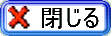
|